V tomto článku vám ukážu příkazy aws-cli pro správu Cloudwatch z terminálu. Tato příručka vám pomůže začít s používáním aws-cli pro vytváření a správu alarmů Cloudwatch. Uvidíme příkazy pro vytvoření, správu a odstranění alarmu monitorování EC2 CPU. Předpokládá se, že již znáte AWS EC2, služby Cloudwatch.
Níže jsou uvedeny příkazy aws-cli pro Cloudwatch, které uvidíme v tomto článku.
- metrika seznamu s:Tento příkaz uvádí zadané metriky.
- put-metric-alarm : Pomocí tohoto příkazu můžete vytvořit a aktualizovat budík.
- describe-alarms :Získejte podrobnosti o zadaném alarmu.
- set-alarm-state :Pomocí tohoto příkazu dočasně změňte stav alarmu pro účely testování.
- describe-alarm-history :Pomocí tohoto příkazu zkontrolujte historii zadaného alarmu.
- smazat-alarmy : pomocí tohoto příkazu smažete konkrétní budík.
Navštivte oficiální dokumentaci zde a zjistěte, jaké všechny příkazy jsou dostupné pro správu Cloudwatch.
Předpoklady
- Účet AWS (vytvořte si, pokud jej nemáte).
- Základní pochopení instance EC2 (Kliknutím sem se naučíte vytvářet instanci EC2).
- Základní znalost Cloudwatch (Kliknutím sem se naučíte vytvářet alarmy pro instanci EC2 z konzole AWS).
- Uživatel AWS IAM s připojenými zásadami AdministratorAccess a jeho přístupovými a tajnými klíči (kliknutím sem se naučíte vytvořit uživatele IAM).
- AWS CLI nainstalované na vašem místním počítači.
- Téma SNS (Kliknutím sem se dozvíte, jak vytvořit téma SNS pomocí Cloudformation).
Co budeme dělat?
- Zkontrolujte aws cli a exportujte přístupový a tajný klíč AWS na místní počítač.
- Spravujte Cloudwatch pomocí aws-cli
Zkontrolujte aws cli a exportujte přístupový a tajný klíč AWS na místní stroj.
Než budete pokračovat, ujistěte se, že máte na svém místním počítači nainstalované aws-cli.
aws --verson #aws-cli/2.0.0 Python/3.8.2 Darwin/19.2.0 botocore/2.0.0dev7
Získejte uživatelský přístup a tajné klíče AWS IAM a exportujte je do svého terminálu.
export AWS_ACCESS_KEY_ID=<your-iam-user-access-key-here>
export AWS_SECRET_ACCESS_KEY=<your-iam-user-secret-key-here>
Zkontrolujte identitu klíčů, které jste exportovali.
aws sts get-caller-identity
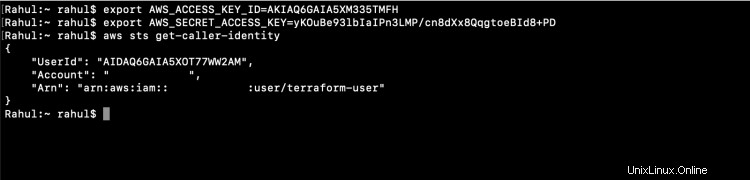
Moje klávesy uvidíte na výše uvedeném snímku obrazovky, nebudete je moci používat, protože již nejsou aktivní. Také si poznamenejte, že své klíče nikdy s nikým nesdílíte.
Správa Cloudwatch pomocí aws-cli
Vytváření budíku je zbytečné, pokud k nám nedorazí oznámení, když se budík spustí. K odesílání upozornění potřebujeme téma SNS s předplatným. Už mám několik témat SNS s odběrem e-mailu na jedno z nich. Použiji to pro demo účely. Pokud nemáte téma SNS, vytvořte jej, než budete pokračovat.
Získejte ve svém účtu seznam existujících témat SNS.
aws sns list-topics
Získejte ID instancí a vytvořte alarm pro kohokoli z nich.
aws ec2 describe-instances --query "Reservations[].Instances[].InstanceId"
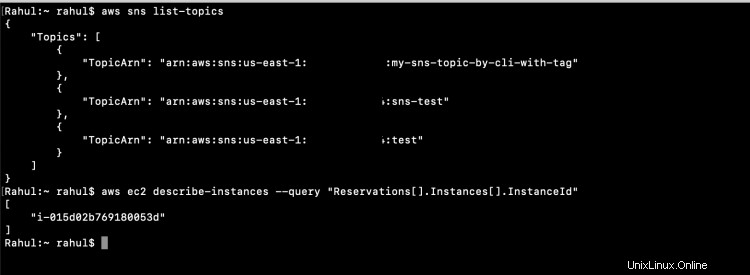
Uchovávejte ID instance a SNS ARN. Zkontrolujte metriky dostupné pro instance EC2.
aws cloudwatch list-metrics --namespace "AWS/EC2"
Nyní vytvořte alarm s názvem „cpu-mon“, který se spustí, když využití CPU překročí „70 procent“ po dobu „300 sekund“ pro zadanou instanci. Po spuštění alarmu bude na zadanou SNS odesláno upozornění.
aws cloudwatch put-metric-alarm --alarm-name cpu-mon --alarm-description "Test Alarm when CPU exceeds 70 percent" --metric-name CPUUtilization --namespace AWS/EC2 --statistic Average --period 300 --threshold 70 --comparison-operator GreaterThanThreshold --dimensions "Name=InstanceId,Value=<instance-id>" --evaluation-periods 2 --alarm-actions <sns-arn> --unit Percent
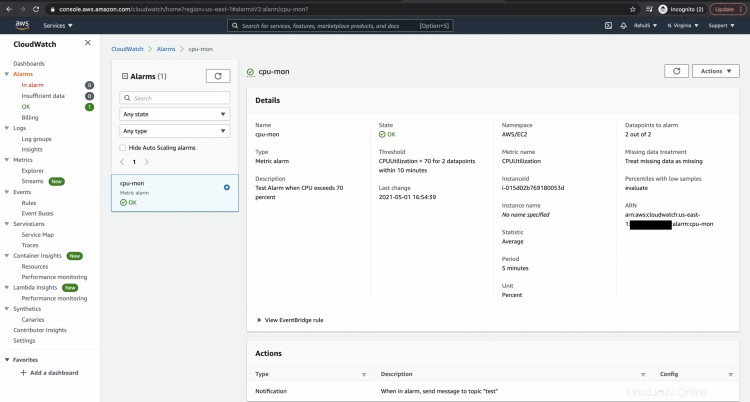
Popište budík, který jsme právě vytvořili, a podívejte se na jeho podrobnosti.
aws cloudwatch describe-alarms --alarm-names cpu-mon
Stav budíku můžete změnit. Chcete-li jej spustit pro testovací účely, změňme stav na „ALARM“. Tím se změní stav alarmu na „ALARM“ a upozornění bude odesláno do tématu SNS.
aws cloudwatch set-alarm-state --alarm-name "cpu-mon" --state-value ALARM --state-reason "testing purposes"
Zkontrolujte historii stavů alarmů.
aws cloudwatch describe-alarm-history --alarm-name "cpu-mon" --history-item-type StateUpdate
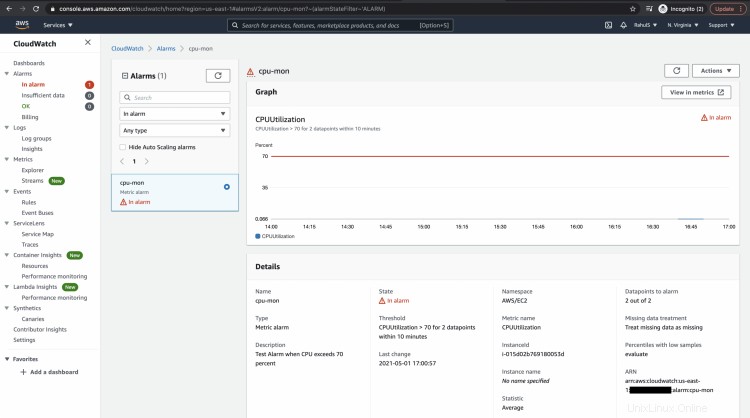
Když již vytvořený alarm nepotřebujete, můžete jej odstranit následujícím příkazem.
aws cloudwatch delete-alarms --alarm-names cpu-mon
Ověřte, zda byl alarm smazán.
aws cloudwatch describe-alarms

Závěr
V tomto článku jsme viděli příkazy pro vytváření a správu alarmů z terminálu pomocí aws-cli. Vytvořili jsme alarm pro instanci EC2, abychom mohli sledovat využití procesoru. Viděli jsme, jak ručně změnit stav alarmu, abychom otestovali alarm, který jsme vytvořili. Viděli jsme také příkaz k odstranění alarmu, který jsme vytvořili. Tato příručka vám může pomoci začít s AWS Cloudwatch, můžete vyzkoušet různé příkazy a možnosti dostupné pro správu Cloudwatch pomocí aws-cli.